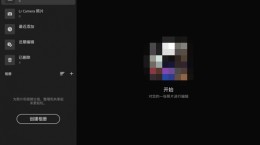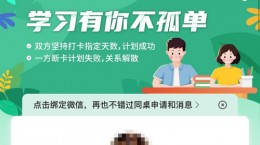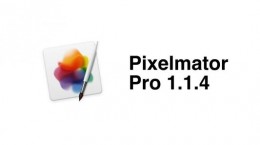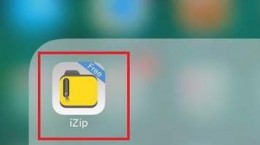ae怎么导出gif?ae是一款功能十分强大的图片视频编辑工具。多种功能和便利的操作经常被使用于各种行业之中,还不是很了解如何使用ae导出GIF的小伙伴们,下面就为大家带来具体的导出教程。

ae导出gif教程
首先打开AE选择左上角的“文件”选项;之后在下拉的彩蛋中选择“新建>新建项目”的选项。

接着我们在新建的项目中选择菜单栏中”文件”功能在下拉的菜单中选择“导入—文件”

然后在电脑中选择你需要打开的文件导入到AE当中。
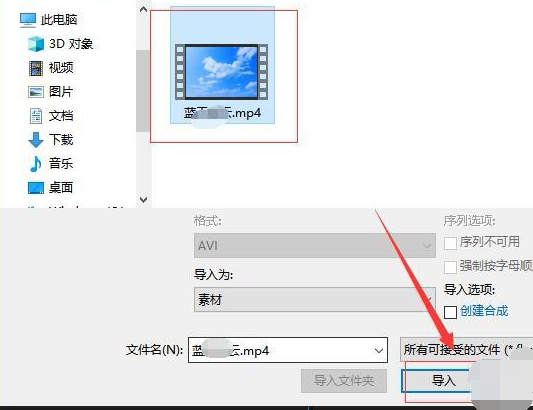
将导入的视频素材拖动到时间轨道中;

在菜单栏中选择“合成”并且在下拉框中选择“添加到Adobe Media Encoder队列”
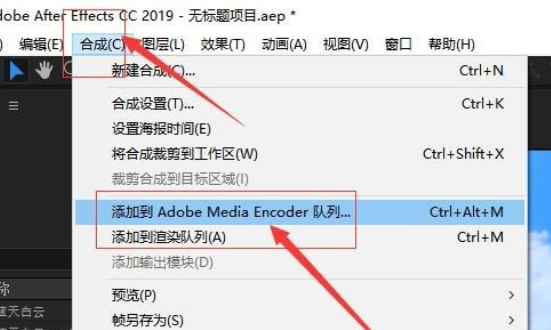
接着在打开的Adobe Media Encoder中点击下图中的链接;
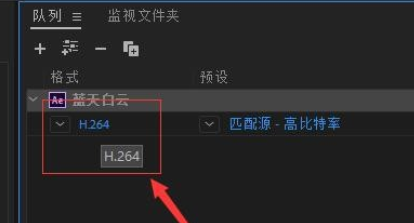
在弹出来的设置窗口中选择“格式”
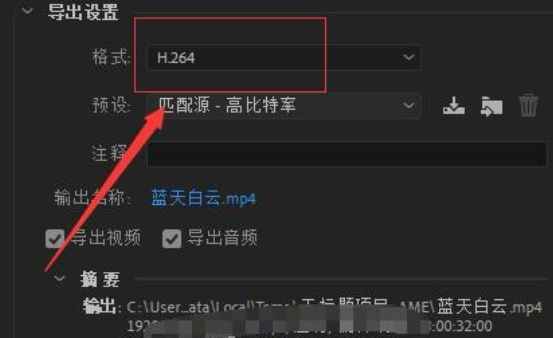
在格式的弹窗中选择“动画GIF”,其他的使用默认参数就好了。
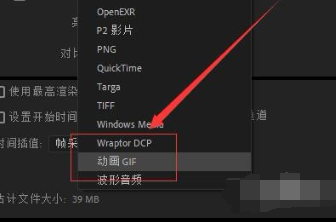
选择完成之后点击下方的确定保存参数回到渲染队列窗口,最后在队列窗口中在右上角点击“开始”按钮就可以导出你所需要的GIF文件了。